يتيح لك توصيل مودم 3G أو 4G بجهاز توجيه حل مشكلة أكثر شيوعًا لمنزل ريفي خاص عن شقة - عدم القدرة على الاتصال بشبكة الإنترنت العادية. في الوقت نفسه ، لا تختفي الحاجة إلى الاتصال بالإنترنت من عدة أجهزة في وقت واحد - جهاز كمبيوتر أو كمبيوتر محمول أو هاتف ذكي - في أي مكان ، مما يعني أن الحل العالمي الوحيد لهذه المشكلة هو استخدام جهاز توجيه مع موصل USB. في هذه المقالة ، سنكتشف كيفية توصيل مودم 3G-4G بجهاز توجيه Asus.
ما هو جهاز توجيه Asus المناسب لتوصيل مودم 3G / 4G به؟
بادئ ذي بدء ، عليك التفكير في حقيقتين:
- لا يمكن لجميع أجهزة التوجيه التي تحتوي على منفذ USB العمل مع أجهزة المودم الخلوية. سأقوم بإدراج النماذج الرئيسية والأكثر انتشارًا في روسيا: RT-N10U B ، RT-N14U ، RT-N18U ، RT-AC55U ، RT-N56U ، RT-AC51U ، RT-N65U ، RT-N66U ، RT-AC52U ، RT-AC56U ، RT-AC66U ، RT-AC87U ، RT-AC3200 ، DSL-N17U
- لن يعمل كل جهاز توجيه مع كل مودم ، حتى مع دعم هذا النوع من الأجهزة

أجهزة المودم المدعومة لجهاز التوجيه Asus
وفقًا لذلك ، إذا قررت أنك تريد توصيل مودم 3G أو 4G بجهاز التوجيه Asus ، فقم بالتالي:
- أولاً ، يجب أن يحتوي على موصل USB. يتم تحديد طرازات ASUS مع هذا المنفذ بالحرف "U" في نهاية رقمها. على سبيل المثال ، RT-N10U و RT-N14U و RT-N56U و RT-AC51U و RT-AC66U وما إلى ذلك
- وثانياً ، تحتاج إلى التحقق من أن طراز المودم نفسه مدعوم بواسطة جهاز التوجيه Asus - يمكن العثور على قائمة بجميع خيارات العمل على الموقع الرسمي للشركة.
كيفية توصيل مودم 3G-4G بجهاز التوجيه Asus؟ مخطط خطوة بخطوة
- قم بتوصيل جهاز التوجيه بالشبكة
- أدخل المودم في منفذ USB
- قم بتنشيط وضع WiFi عليه
- قم بالاتصال بالموجه من جهاز كمبيوتر أو كمبيوتر محمول أو هاتف
- اذهب للاعدادات
- تكوين الاتصال عبر مودم 3G / 4G
ممارسة توصيل مودم بجهاز توجيه Asus
أعتقد أن كل شيء واضح مع هذا ، لذلك دعونا نبدأ في التدريب. عندما تأكدنا من تطابق الأجهزة مع بعضها البعض ، قمنا بتوصيل مودم 3G-4G بمنفذ USB - أستخدم طراز جهاز التوجيه ASUS RT-AC68U لهذا الغرض.

بعد ذلك ، نقوم بتوصيل الكمبيوتر بجهاز التوجيه Asus عبر wifi أو عن طريق الكابل - كيفية القيام بذلك موصوفة بالتفصيل في مقال آخر.
افتح متصفحًا وأدخل //192.168.1.1 في شريط العنوان - هذا هو عنوان IP القياسي للترخيص في لوحة إدارة Asus.
توصيل مودم من البداية
إذا كانت هذه هي المرة الأولى التي تقوم فيها بإعداد الموجه ، فسيتم فتح معالج الإعداد السريع.
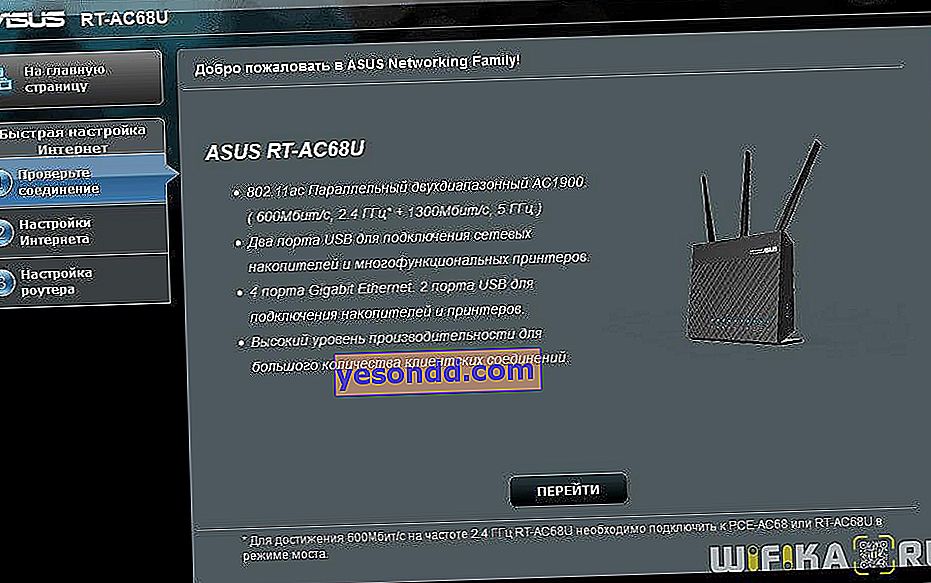
في الخطوة الأولى ، سيُطلب منا تغيير كلمة المرور للوصول إلى لوحة التحكم الخاصة بالجهاز - قمنا بتعيين كلمة مرور أكثر أمانًا.
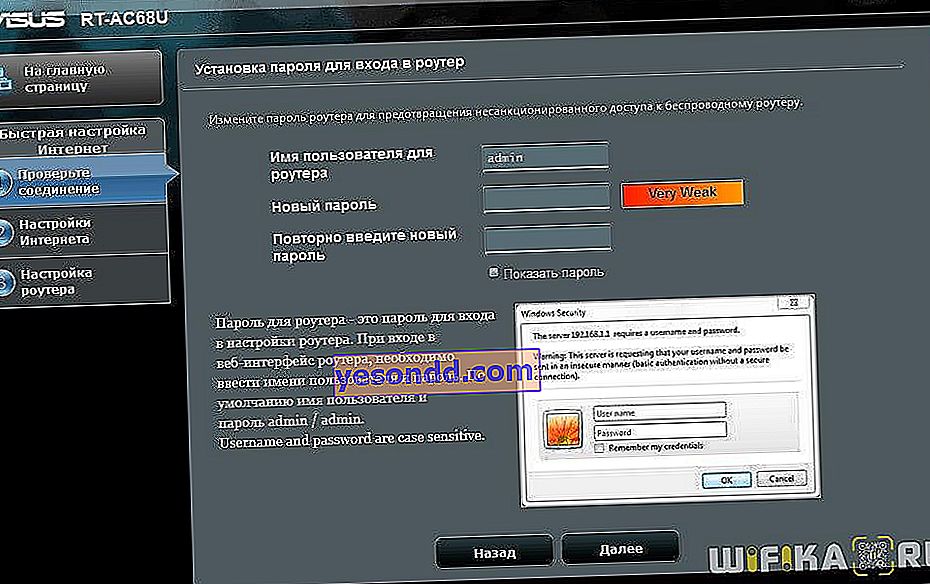
بعد ذلك ، ستحدد Asus أننا قمنا بتوصيل مودم USB بها ، وستطلب منك تحديد بلدك والمشغل. إذا كانت بياناتك غير متوفرة في البرنامج الثابت ، فيمكنك تحديد "يدوي" وإدخالها يدويًا - عنوان نقطة الوصول ورقم الاتصال. لن أدرج جميع المعلمات المتاحة حاليًا لمختلف المشغلين - لقد نشرناها بالفعل ، وستجدها في مقال آخر.
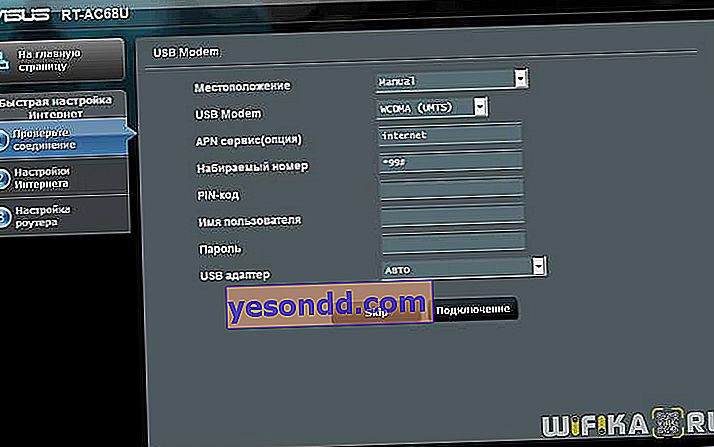
بعد ذلك ، سيريدنا جهاز التوجيه من إعداد الإنترنت عبر الكابل ، ولكن نظرًا لأن هذا غير مناسب لنا في الوقت الحالي ، فقد قمنا فقط بتعيين "IP التلقائي"
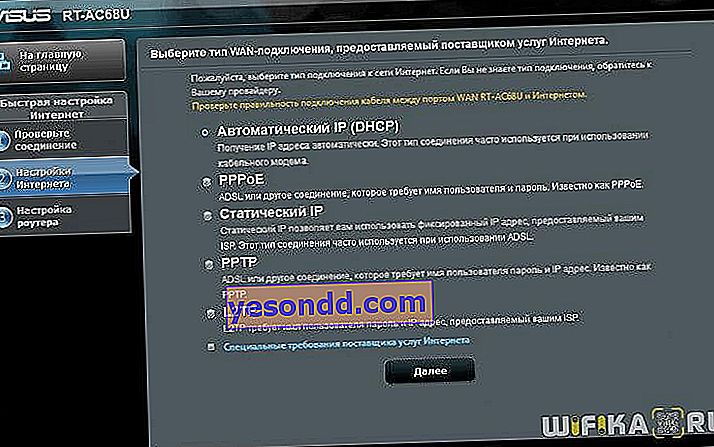
أنت الآن بحاجة إلى تكوين معلمات شبكة WiFi - أولاً ، وضع جهاز التوجيه ، حيث نترك مربع الاختيار على "جهاز التوجيه اللاسلكي"
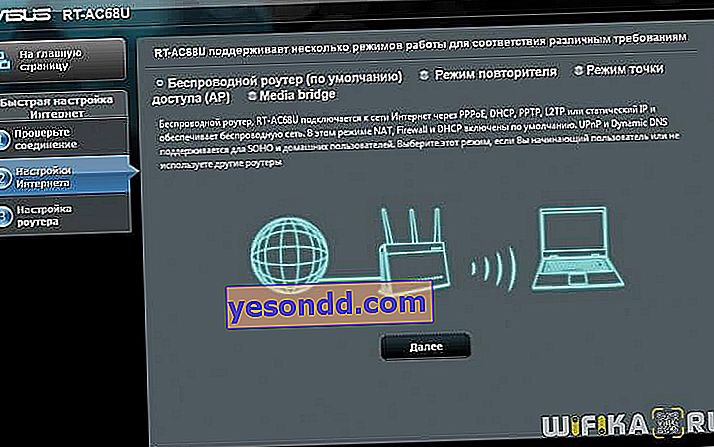
ثم أمان الشبكة هو مفتاح الاتصال بشبكة WiFi
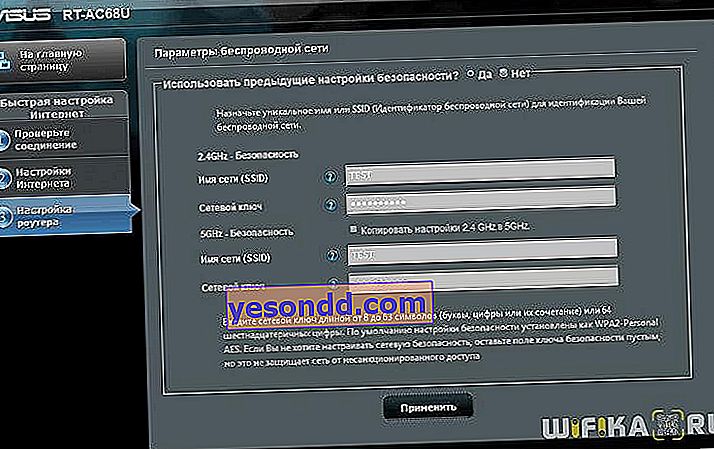
هذا كل شيء - نؤكد التغييرات.
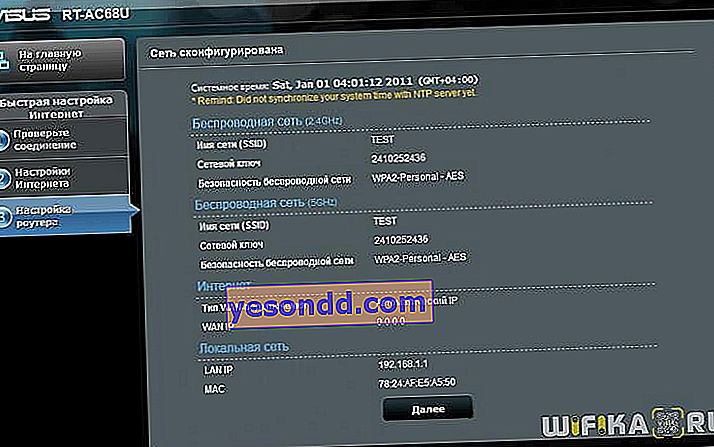
يمكنك أيضًا قراءة العمل التفصيلي باستخدام هذا المعالج خطوة بخطوة في التعليمات - كيفية توصيل Asus RT-N10P وتكوين جهاز توجيه wifi Asus RT-N12.
الإعداد التفصيلي
ننتقل الآن إلى القسم الرئيسي من لوحة إدارة جهاز التوجيه - بالمناسبة ، هذا هو المكان الذي سنصل إليه على الفور إذا قمنا بتوصيل المودم بجهاز التوجيه Asus الذي تم تكوينه مسبقًا. في الصفحة الرئيسية ، انتبه إلى رمز اتصال USB - إذا تم اكتشاف مودم 3G-4G بنجاح في النظام ، فسيتم عرض الرمز المقابل عليه.
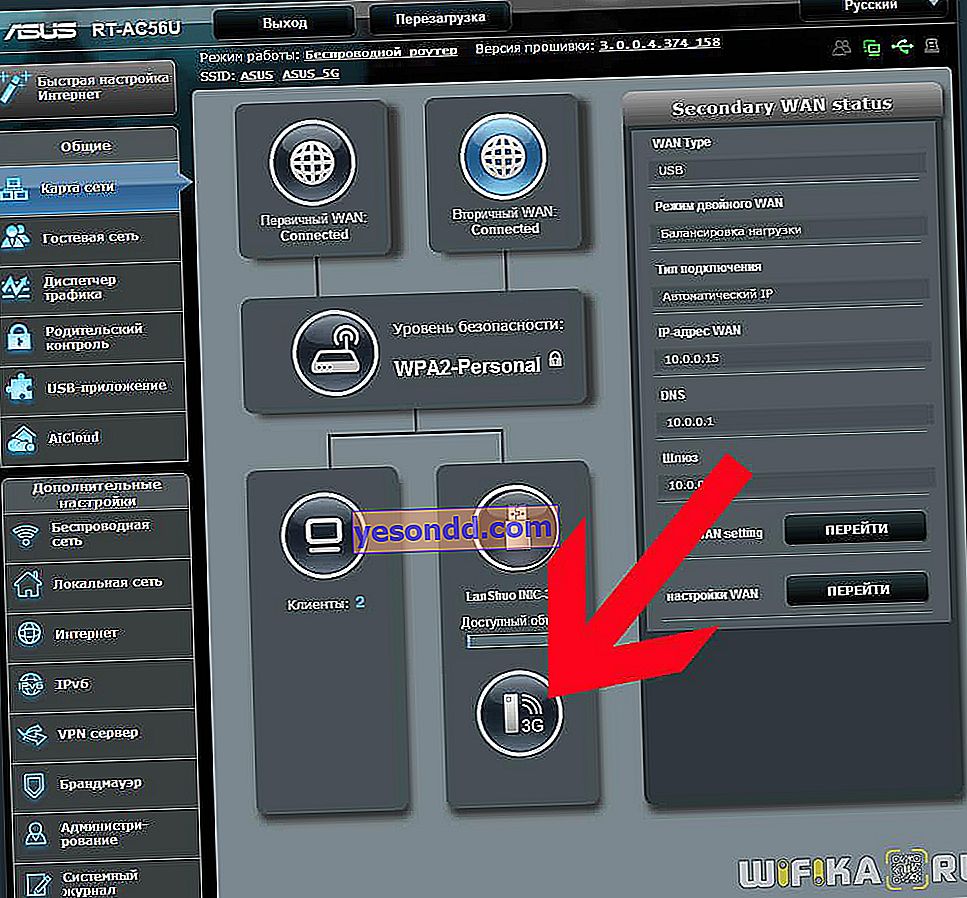
لتغيير معلمات 3G-4G ، انتقل إلى قسم "الإنترنت". في علامة التبويب "اتصال" الأولى ، نلفت انتباهك إلى حقيقة أن لدينا "USB" محددًا على أنه "نوع WAN" - وهذا يعني أن المودم هو المصدر الرئيسي للإنترنت.
سيتم تشغيل وضع 3G / 4g على جهاز التوجيه Asus عند تغيير "WAN" إلى USB.
فيما يلي التكوينات التفصيلية للاتصال بالمشغل الخلوي ، والتي قمنا بتعيينها في المعالج السريع.
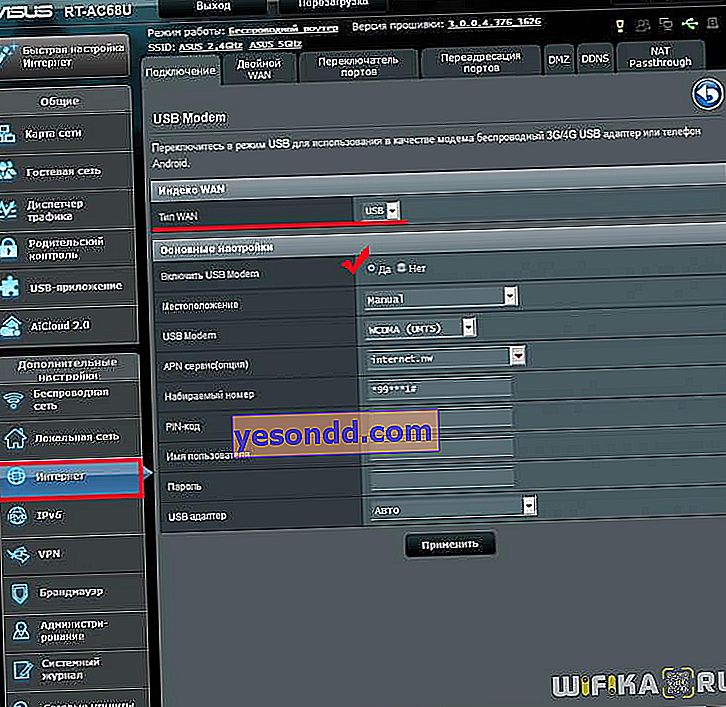
إذا أردت لاحقًا أن ينتقل الإنترنت من الكبل ، على سبيل المثال ، عند نقل جهاز التوجيه إلى شقة ، فإننا نغير هذه القيمة. ولكن هنا أيضًا من الممكن استخدام الإنترنت عبر الهاتف المحمول في آن واحد أو العكس بالعكس كنسخة احتياطية. لتمكين هذه الوظيفة ، انتقل إلى علامة التبويب "Dual WAN" ، حيث نقوم بتنشيط هذا الإعداد بالمفتاح وتحديد النوع الذي سيكون الأساسي وأيهما سيكون النسخ الاحتياطي.
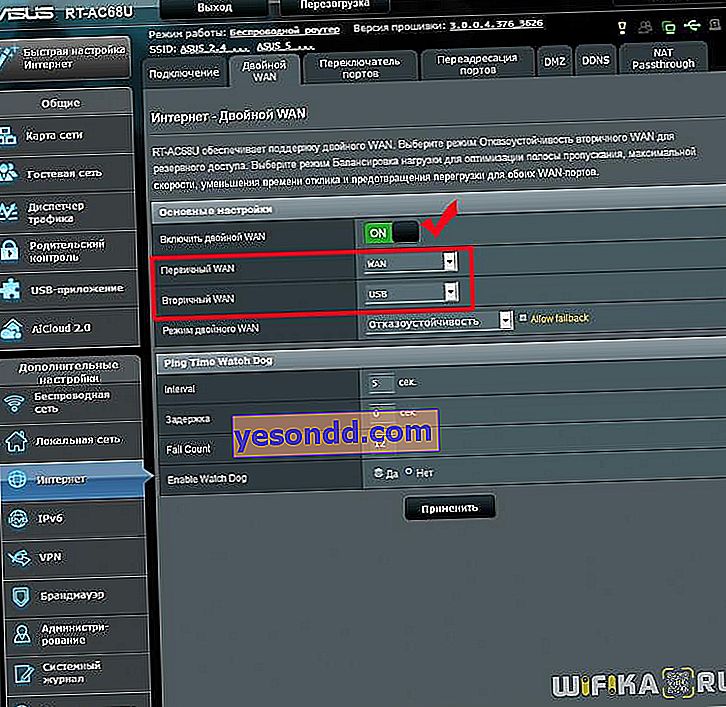
يكون هذا مفيدًا بشكل خاص إذا كان لديك أي مشاكل مع الإنترنت عبر الكابل - إذا كانت الإشارة غير مستقرة ، سيتلقى جهاز التوجيه Asus تلقائيًا الإنترنت من مودم 3G-4G دون مقاطعة اتصال الشبكة للأجهزة المتصلة بشبكة WiFi ، حتى لا يلاحظ المستخدمون أي شيء.
